在Windows 2003服务器上启用Gzip压缩可以有效地减少网页的大小,提高网站的加载速度,以下是详细的设置方法:
 (图片来源网络,侵删)
(图片来源网络,侵删)1. 打开IIS管理器
你需要打开IIS管理器,你可以在开始菜单中找到它,或者通过运行命令inetmgr来打开。
2. 选择你的网站或应用程序
在IIS管理器中,你可以看到所有在你的服务器上运行的网站和应用程序,选择你想要启用Gzip压缩的网站或应用程序。
为什么要启用Gzip压缩?
启用Gzip压缩可以有效减少网页的大小,加快传输速度,提高用户体验。加载速度快的网站对搜索引擎更为友好,有助于提升网站的排名。
如何设置Gzip压缩?
3. 打开“HTTP压缩”设置
在选定的网站或应用程序上,点击右键,然后选择“属性”,在弹出的窗口中,切换到“服务”选项卡,然后点击“压缩”按钮。
4. 启用Gzip压缩
在“HTTP压缩”窗口中,勾选“压缩应用程序文件”和“压缩静态文件”,然后在“临时目录”中,输入一个用于存储压缩文件的目录。
哪些文件类型适合压缩?
5. 设置压缩类型
在“压缩代理”部分,你可以添加你想要压缩的MIME类型,你可以添加"text/*"和"application/javascript"。
6. 保存设置
点击“确定”按钮保存你的设置,现在,你的网站或应用程序已经启用了Gzip压缩。
以下是一个表格,归纳了上述步骤:
| 步骤 | 操作 |
| 1 | 打开IIS管理器 |
| 2 | 选择你的网站或应用程序 |
| 3 | 打开“HTTP压缩”设置 |
| 4 | 启用Gzip压缩 |
| 5 | 设置压缩类型 |
| 6 | 保存设置 |
注意:这个设置方法只适用于IIS 6.0,这是Windows Server 2003默认的IIS版本,如果你的服务器使用的是IIS 7.0或更高版本,设置方法可能会有所不同。
如果您有任何关于Gzip压缩或其他SEO技术方面的问题,请随时留言,我们将竭诚为您解答。感谢阅读,希望对您有所帮助。


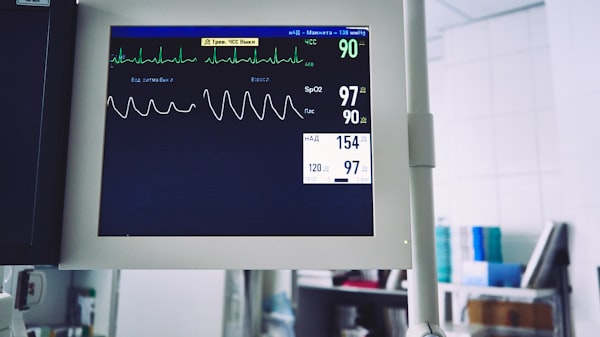

评论留言